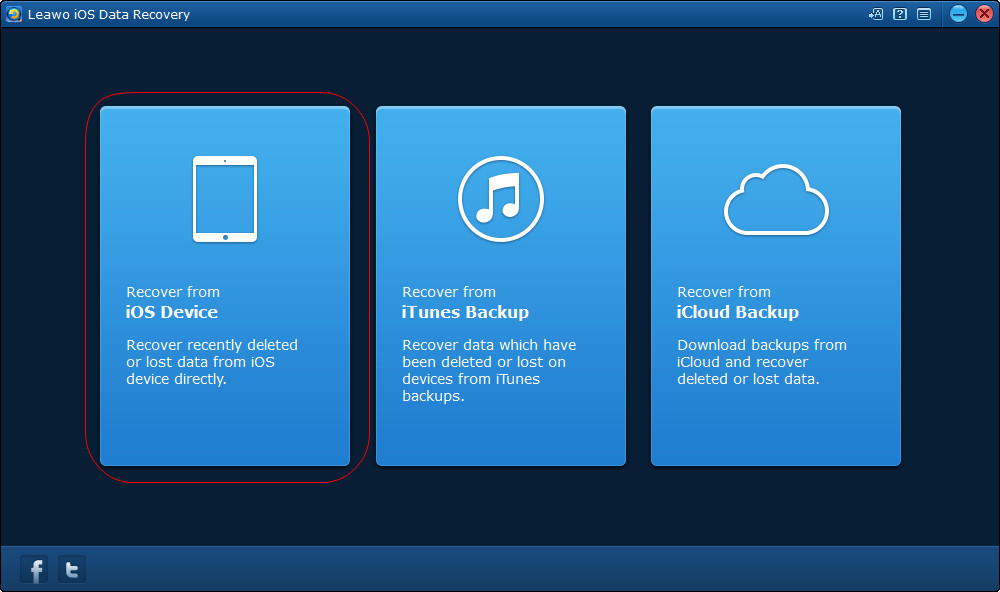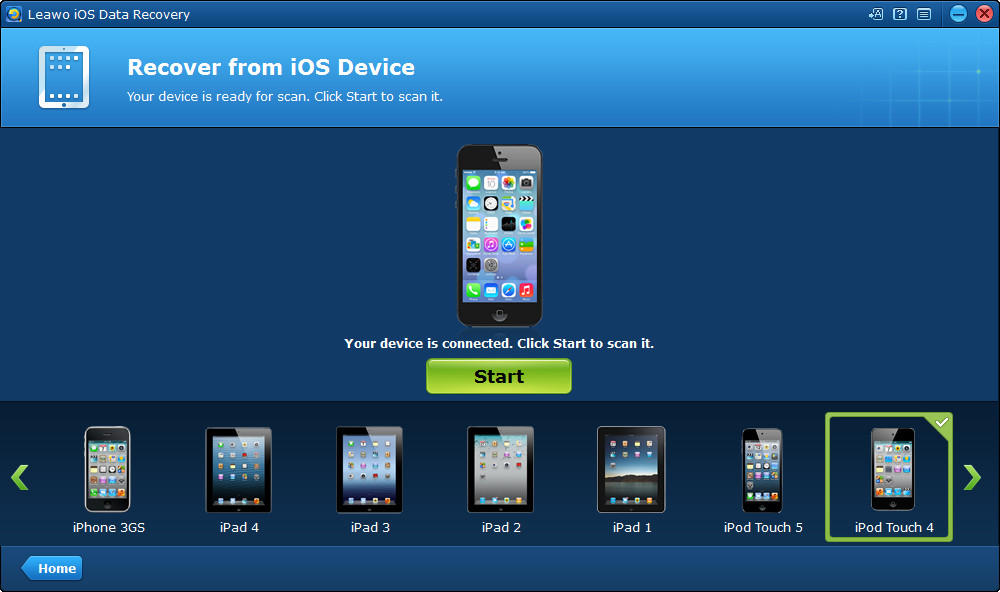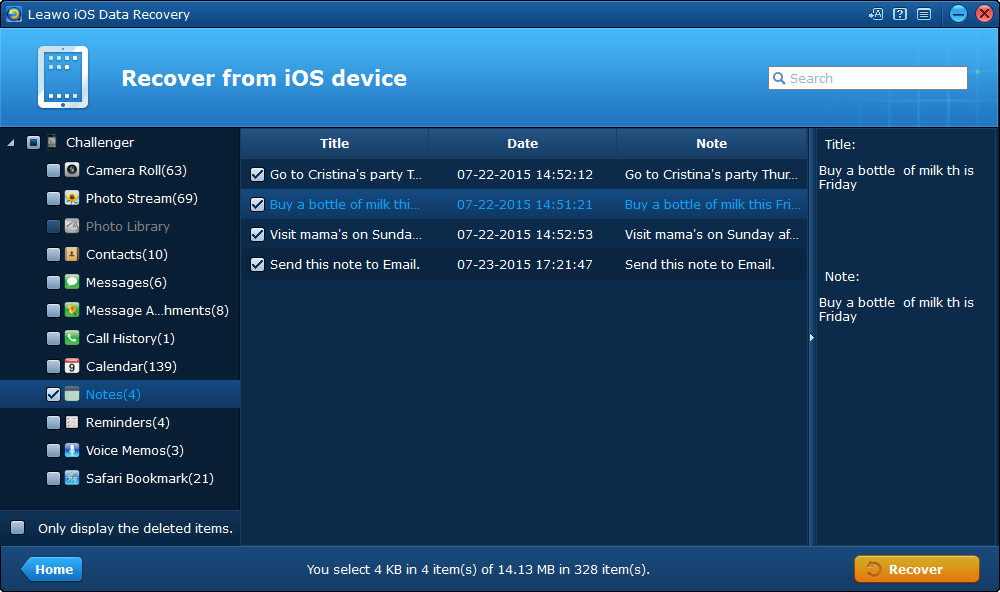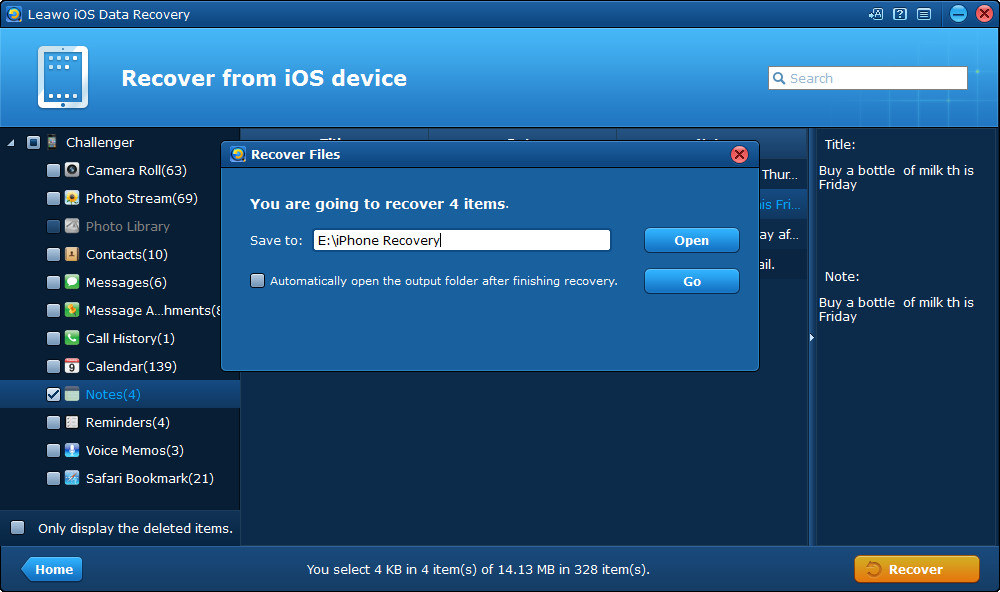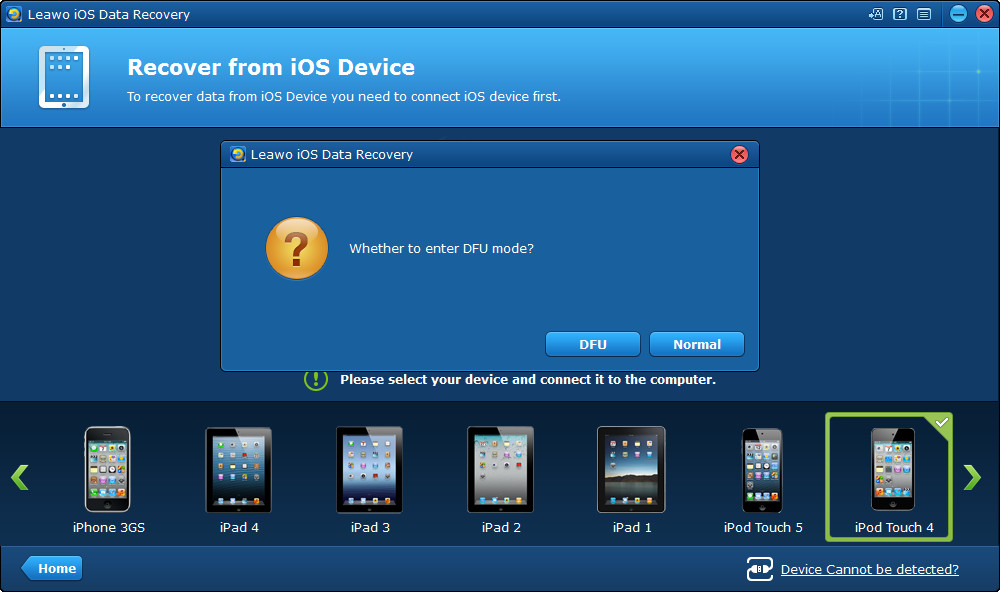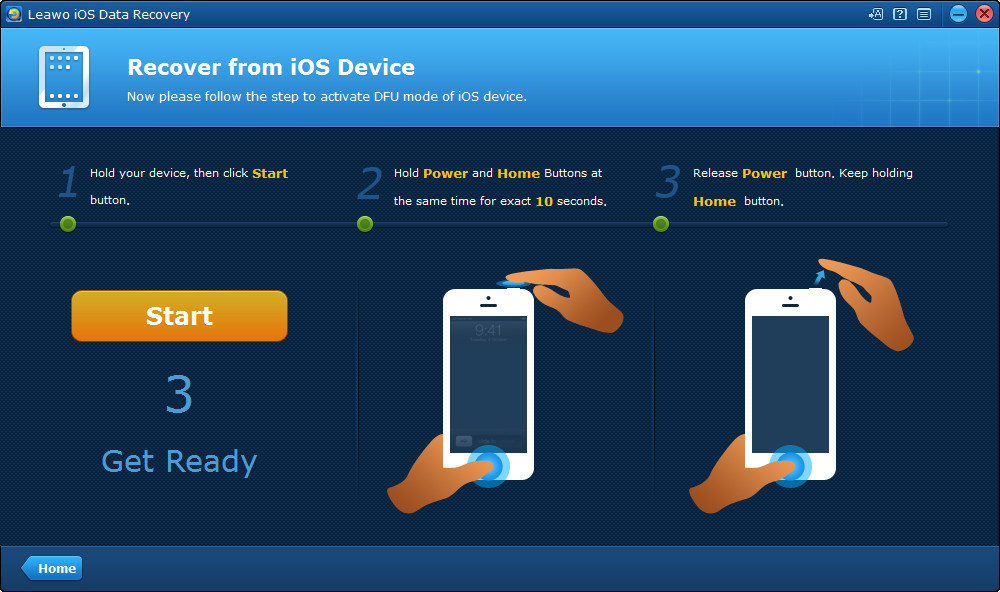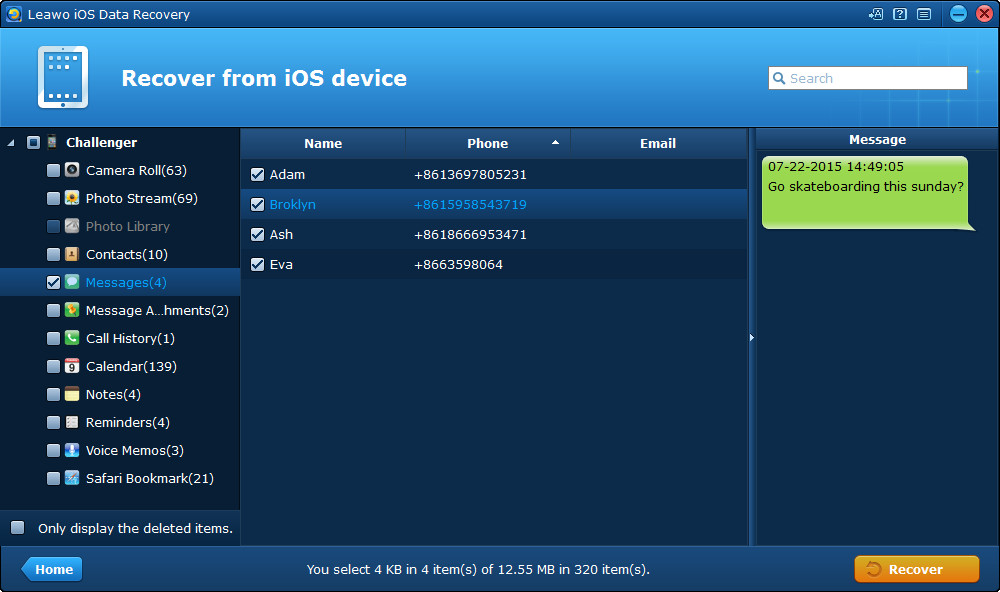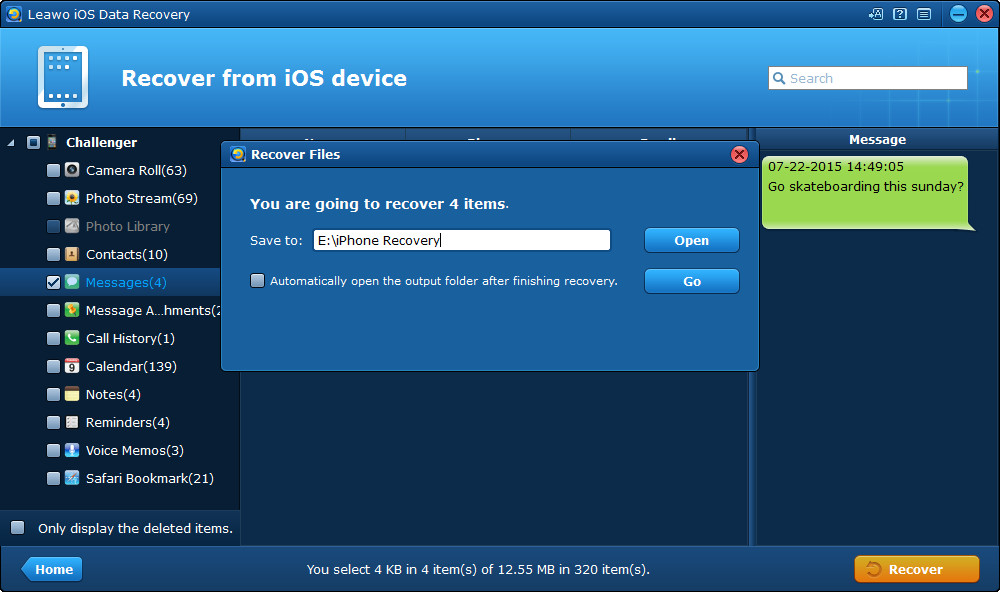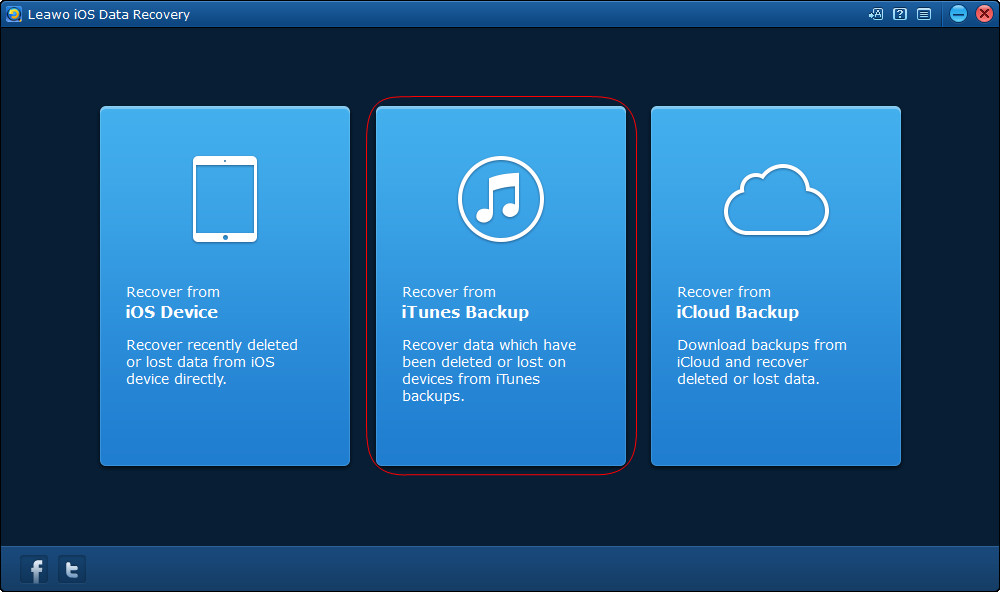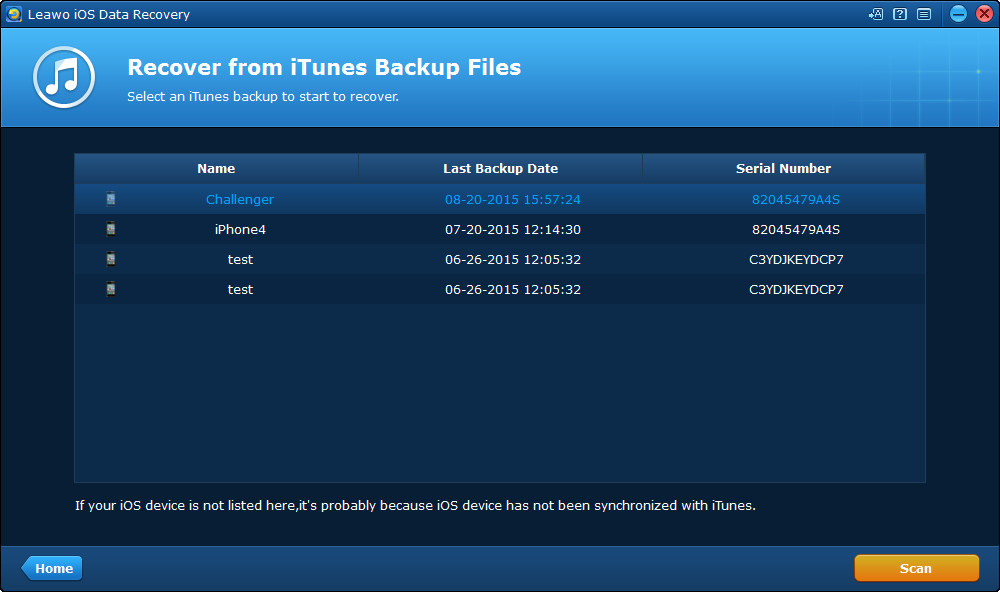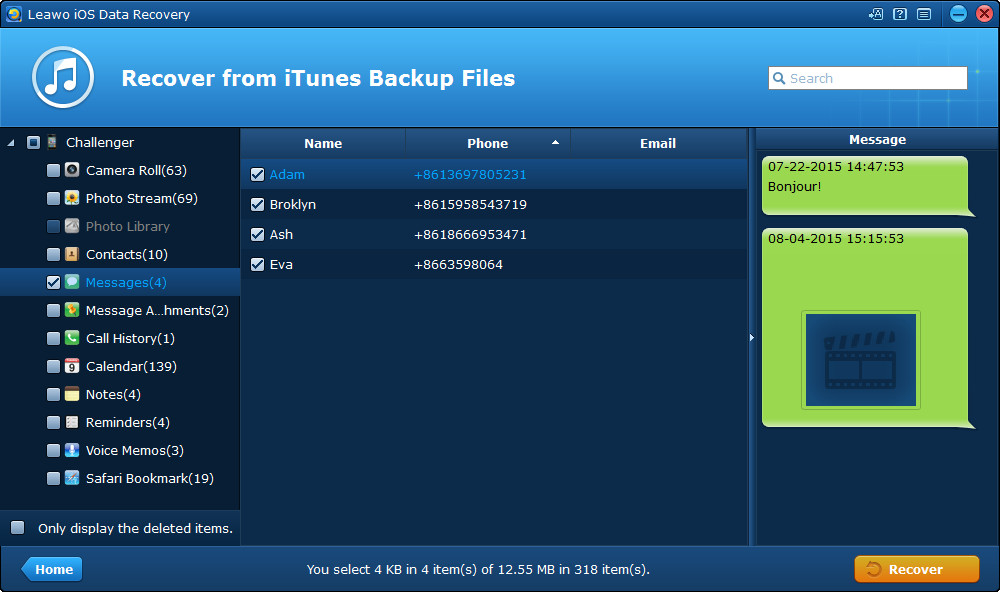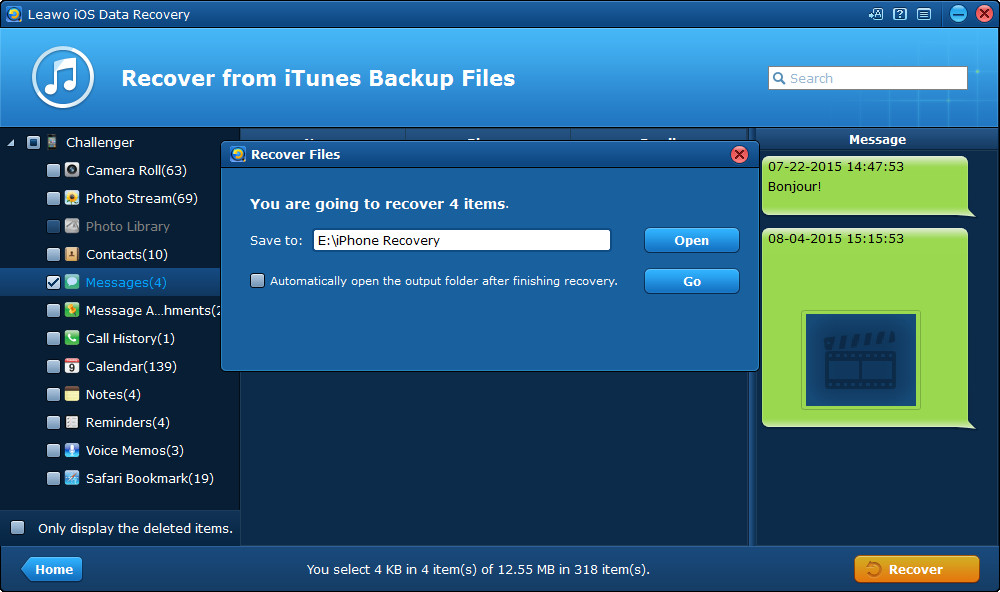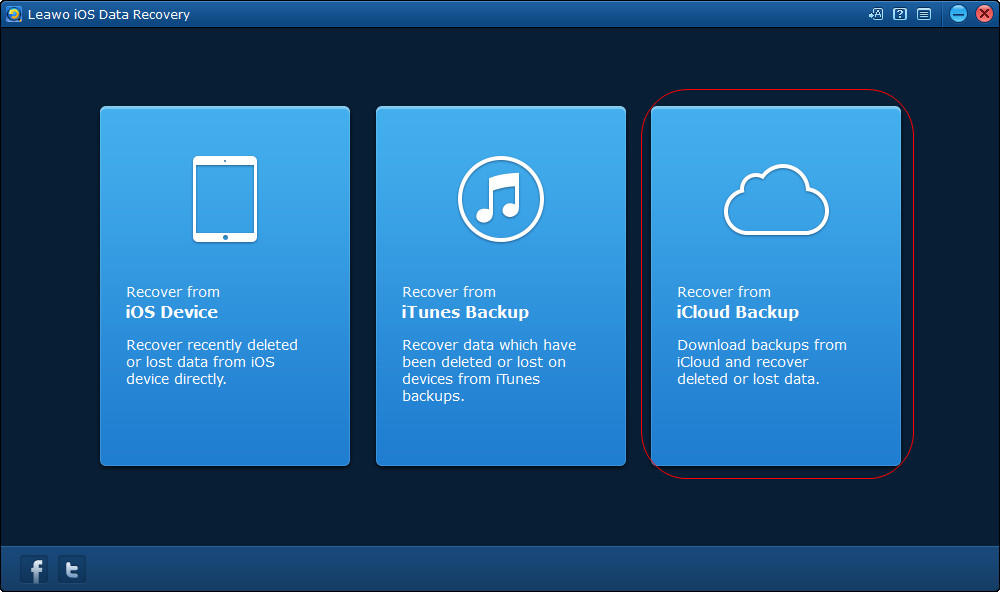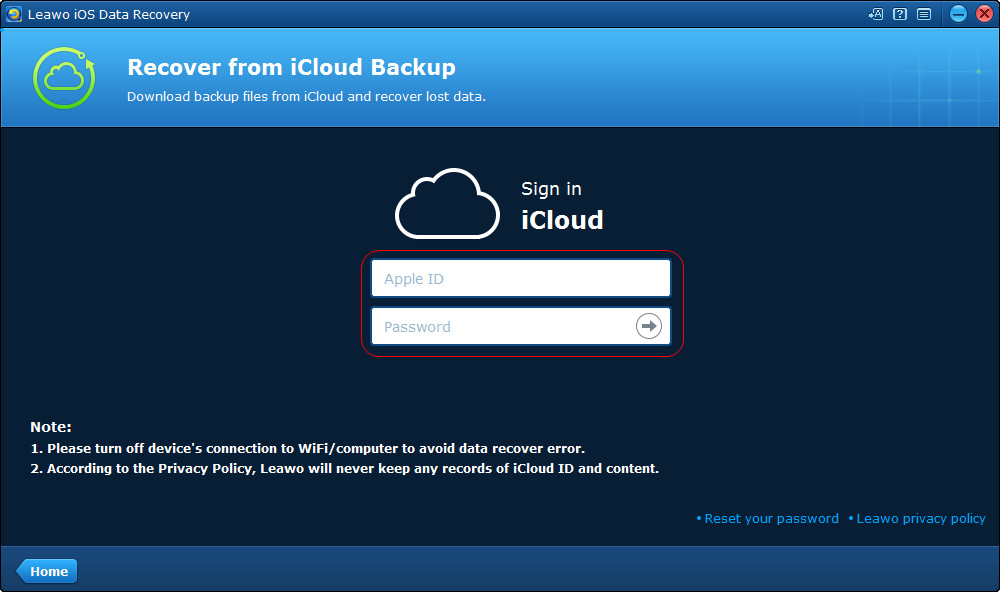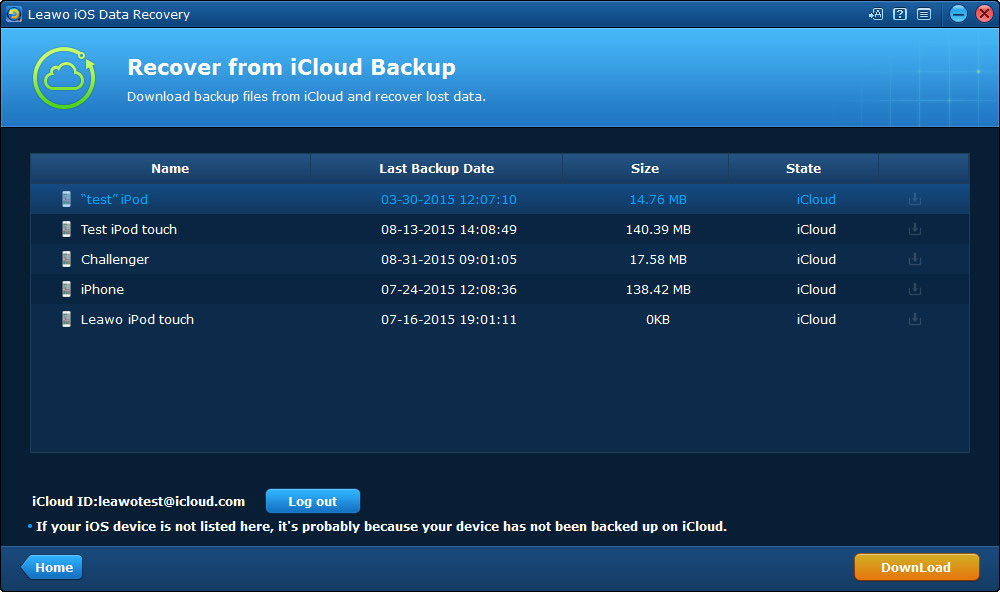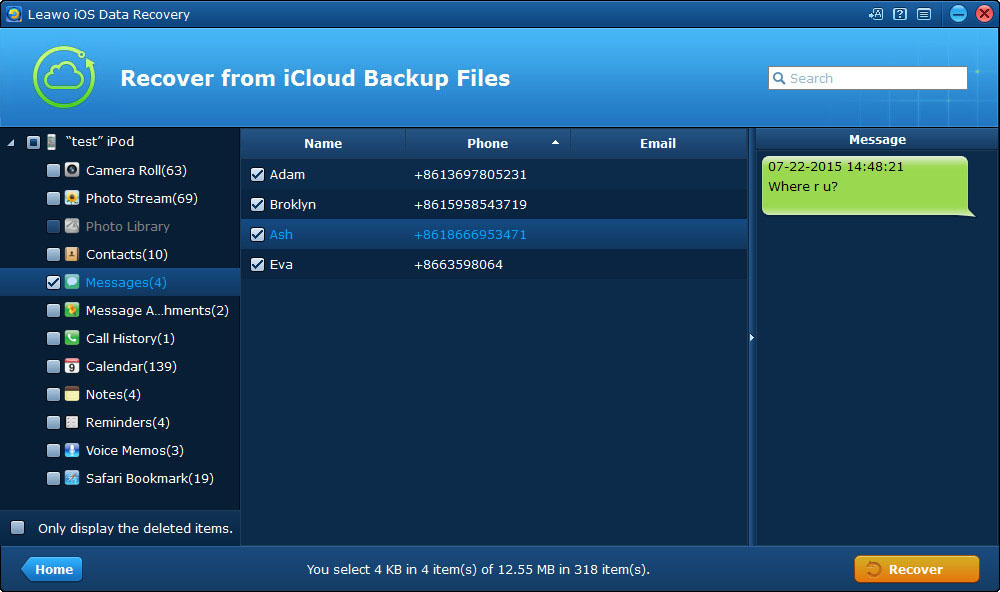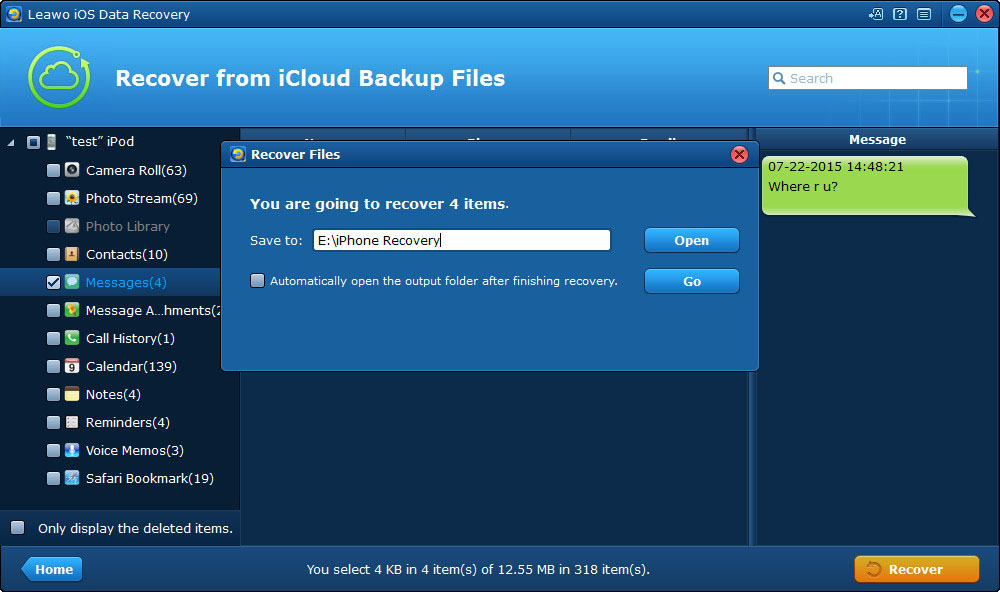De nombreuses personnes utilisent iPod touch pour faire beaucoup de choses dans leur vie quotidienne, telles que prendre des notes et organiser des événements. En outre, iPod touch est idéal pour écouter de la musique et utiliser des applications. Par conséquent, de nombreuses personnes peuvent emporter chaque jour leur iPod touch.
Si vous utilisez un iPod touch pour prendre des notes, des rappels et des événements d'agenda, vous constaterez que cet appareil est très pratique. Mais vous allez parfois poser le problème de la perte de données dans iPod touch. Lorsque vous avez perdu des fichiers importants sur votre iPod touch, vous devez utiliser iTunes ou iCloud pour restaurer iPod touch, ce qui est rapide et facile à effectuer. Cependant, si vous n'avez pas sauvegardé les fichiers sur iTunes ou iCloud, vous ne pourrez pas les récupérer. À ce stade, vous aurez besoin d'un logiciel de récupération de données pour iPhone. Maintenant, essayez de restaurer votre iPod touch sans iTunes en suivant les instructions ci-dessous.
Le Récupérateur de données iOS de Leawo vous aidera à savoir comment restaurer votre iPod touch sans iTunes. Ce logiciel est utilisé pour récupérer des fichiers supprimés sur des appareils iOS, extraire des données à partir de sauvegardes iTunes et iCloud. Il est donc utile pour récupérer des fichiers supprimés à partir d'iPod touch. Les instructions suivantes vous montreront comment restaurer iPod touch sans iTunes et vous pourrez télécharger gratuitement ce Récupérateur de données iOS de Leawo et essayer gratuitement.
Partie 1. Comment restaurer iPod touch sans iTunes
Partie 2. Comment restaurer l'iPod touch 4 en mode DFU
Si vous utilisez un iPod touch 4, le Récupérateur de données iOS de Leawo vous permet de restaurer l'iPod touch 4 en mode DFU. Les conseils suivants vous montreront comment procéder.
Parfois, vous pouvez également consulter les données de la sauvegarde de votre iPod touch et extraire les fichiers utiles. Le Récupérateur de données iOS de Leawo vous permet d'extraire facilement des données d'une sauvegarde iPod touch. Les conseils suivants vous montreront en détail.
Partie 3. Comment extraire des données de la sauvegarde iPod touch
Partie 4. Comment extraire des fichiers de la sauvegarde iCloud
Restaurer iPod touch sans iTunes n'est plus un problème. Le Récupérateur de données iOS de Leawo fournit une aide précieuse pour la récupération de fichiers supprimés à partir d'appareils iOS. Par exemple, vous pouvez utiliser le logiciel pour récupérer des imessages supprimés à partir d'un iPhone / iPad / iPod touch et cela apportera beaucoup de confort à tous les utilisateurs d'iPhone, iPad et iPod touch. Vérifiez-le si vous êtes intéressé.